115V系トランスと高性能レギュレーターIC...
2017/10/10
X_Under bar氏ブログを読んで
現状使用しているトランスの二次側電圧は厳しいと再認識。
SiCダイオード+TPS7A4700の電源基板との組み合わせで
SiCダイオード順方向電圧Max1.7Vもあり且つブリッジ整流なのでダイオードを二回通過するので(^_^;)
一次側115V:二次側7Vのトランス使用で二次側整流後の電圧は
115V:100V=7V:X だから
700=115X
X=6.0869V(0.87倍)
6.0869V*1.41=8.58V
8.58V-(1.7*2)=5.18V
いかに高性能なTPS7A4700でも電圧差0.18V入力で5.0Vを出力するのは辛いのでは(^_^;)
(現実は5.0V出力可能だったがレギュレーション性能が悪いのは薄々感じていた)
それで115V系/二次側9Vのトランスへ変更した。
9V*1.41*0.87=11.0403V
11.0403V-3.4V=7.6403V
交換結果は恥ずかしながら低音域の厚みが出て良いです(^_^;)
現状使用しているトランスの二次側電圧は厳しいと再認識。
SiCダイオード+TPS7A4700の電源基板との組み合わせで
SiCダイオード順方向電圧Max1.7Vもあり且つブリッジ整流なのでダイオードを二回通過するので(^_^;)
一次側115V:二次側7Vのトランス使用で二次側整流後の電圧は
115V:100V=7V:X だから
700=115X
X=6.0869V(0.87倍)
6.0869V*1.41=8.58V
8.58V-(1.7*2)=5.18V
いかに高性能なTPS7A4700でも電圧差0.18V入力で5.0Vを出力するのは辛いのでは(^_^;)
(現実は5.0V出力可能だったがレギュレーション性能が悪いのは薄々感じていた)
それで115V系/二次側9Vのトランスへ変更した。
9V*1.41*0.87=11.0403V
11.0403V-3.4V=7.6403V
交換結果は恥ずかしながら低音域の厚みが出て良いです(^_^;)
— posted by くま at 11:57 am
APUx ヒートシンク簡易版検討
2017/10/7
お金も時間もかかるのでインスタントで考えてみました(笑)
本物は6mmのアルミ板になるのですが発注前に型紙作ってチェックしてます。
PC基板固定用のネジ穴を利用してデフォルトケースの裏側からネジ止めにして
基板本体はナット止めにする予定です。
まだネジ側の適正な長さを計算してません。規格上存在すれば良いのですが(^_^;)
熱は上に向かって放熱されるので放熱板側を上側にして(通常使用時の逆)使用予定です。
本物は6mmのアルミ板になるのですが発注前に型紙作ってチェックしてます。
PC基板固定用のネジ穴を利用してデフォルトケースの裏側からネジ止めにして
基板本体はナット止めにする予定です。
まだネジ側の適正な長さを計算してません。規格上存在すれば良いのですが(^_^;)
熱は上に向かって放熱されるので放熱板側を上側にして(通常使用時の逆)使用予定です。

— posted by くま at 03:53 pm
lightMPD/upnpgw 用コントロールソフト考
2017/10/6
古くなってAndroid-osのバージョンも上がらなくなって
使い道のないスマートフォンにこのソフトを入れてリモンコンとして活用している
実は色々ソフトを入れて試したのだがPCMしか対応していないモノや
古いOSでは安定しないモノ、一部動作しないモノとか(^_^;)まともに動くソフトが少ない。
MediaHouseのUPnP / DLNA対応ブラウザ
https://play.google.com/store/apps/details?id=com.dbapp.android.mediahouse
使い道のないスマートフォンにこのソフトを入れてリモンコンとして活用している
実は色々ソフトを入れて試したのだがPCMしか対応していないモノや
古いOSでは安定しないモノ、一部動作しないモノとか(^_^;)まともに動くソフトが少ない。
MediaHouseのUPnP / DLNA対応ブラウザ
https://play.google.com/store/apps/details?id=com.dbapp.android.mediahouse
— posted by くま at 11:21 am
RaspberryPi2 赤外線学習リモコンユニット実態配線図
2017/10/1
以前に書いた回路図の実態配線図を書いてみた。
今回は受光部分を追加しているが問題なくOSに認識された。
(ハードは簡単だがディストリによってはlircの設定に苦労するかも知れない(^_^;))
自宅環境では試しに自宅のレグザのリモコン信号を学習させて動作に問題なし(^_^;)
参考リンク
http://kkuma.mydns.jp/ppBlog/index.php?UID=1491028684
http://kkuma.mydns.jp/ppBlog/index.php?UID=1491186350
今回は受光部分を追加しているが問題なくOSに認識された。
(ハードは簡単だがディストリによってはlircの設定に苦労するかも知れない(^_^;))
自宅環境では試しに自宅のレグザのリモコン信号を学習させて動作に問題なし(^_^;)
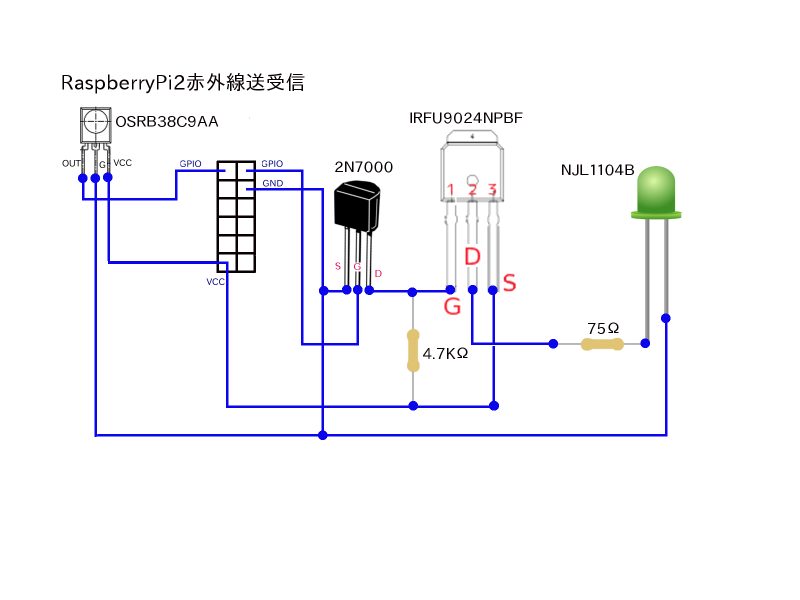
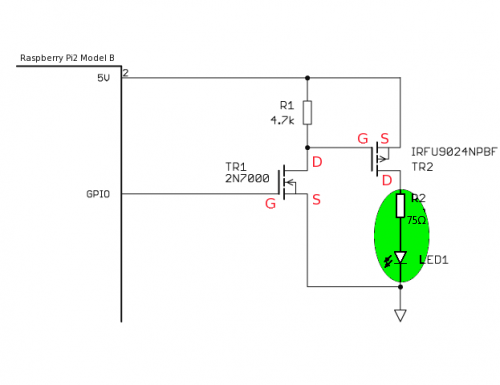
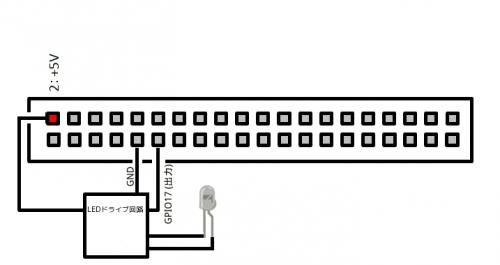


参考リンク
http://kkuma.mydns.jp/ppBlog/index.php?UID=1491028684
http://kkuma.mydns.jp/ppBlog/index.php?UID=1491186350
— posted by くま at 11:51 pm
APU1C2 & APU1D4 lightmpd/upmpgw リニア電源作成...
2017/9/28
何度目の挑戦か?APU1C2のリニア電源12Vを作成しテストを始めている。(^_^;)
lightmpd/upnpgw 用なので 12Vx2 の構成にしている。
今まで秋月電子通商のスイッチング電源に勝てた事が無い。
今回、お気楽さんの電源kitを使っている(^_^;)
lightmpd/upnpgw 用なので 12Vx2 の構成にしている。
今まで秋月電子通商のスイッチング電源に勝てた事が無い。
今回、お気楽さんの電源kitを使っている(^_^;)

— posted by くま at 11:39 am










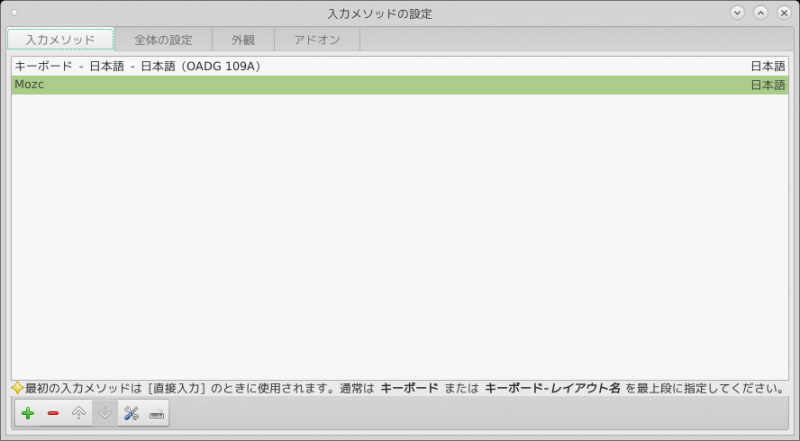




Comments